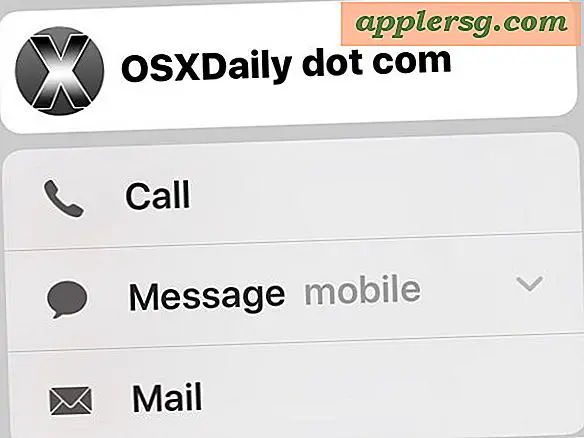Controllo remoto di un Mac con Condivisione schermo in Mac OS X

Mac OS X include una grande funzionalità chiamata Screen Sharing che consente il controllo remoto di un display Mac. Ciò significa che puoi accedere facilmente a una casa o lavorare con Mac mentre sei in movimento, o persino fare qualcosa come risolvere da remoto un computer di un genitore.
La condivisione dello schermo funzionerà su quasi tutte le versioni supportate di Mac OS X, un Mac con MacOS High Sierra, Mac OS Sierra, OS X El Capitan, Yosemite, Mountain Lion, Mavericks e qualsiasi cosa più recente, può connettersi a un lavoro Mac che esegue Snow Leopardo, e così via. Condivisione schermo è estremamente facile da configurare, seguire o guardare il video qui sotto per una rapida dimostrazione.
Come impostare e utilizzare la condivisione dello schermo in Mac OS X.
Per semplificare le cose, lo schermo del Mac che viene condiviso verrà chiamato "server" e l'altro Mac che si connetterà ad esso verrà chiamato "client". Ripercorriamo questa soluzione in due parti, una per la configurazione del "server" e l'altra per la connessione a quei server con un "client".
Abilita Condivisione schermo sul Mac il cui schermo sarà condiviso (come server)
- Apri le Preferenze di Sistema dal menu Apple e fai clic su "Condivisione"
- Seleziona la casella accanto a "Condivisione schermo" per abilitare la funzione sul Mac che desideri condividere
- Imposta l'accesso secondo necessità selezionando "Amministratori" o specificando un utente specifico che può controllare da remoto il Mac
- Prendi nota dell'indirizzo IP del Mac, ovvero a cosa ti connetteresti

Con la condivisione abilitata sul server Mac, ora è possibile effettuare una connessione dal client Mac (o PC).
Connetti allo schermo Mac remoto (come client)
- Dal Finder, premi Command + K o apri il menu "Vai" e visualizza Connetti al server
- Prefixato con vnc: // inserisci l'indirizzo IP del Mac a cui desideri collegarti e controlla lo schermo di, ad esempio:
- Autentica in base agli utenti autorizzati e connettiti all'altro Mac per controllare lo schermo

vnc://192.168.1.50 
Il client Mac ora si connetterà al server e troverai rapidamente lo schermo del server seduto in una finestra. Tutto ciò che rimane aperto dall'utente che hai effettuato l'accesso sarà visibile e avrai pieno accesso a tutto sul Mac. Con connessioni Internet abbastanza veloci, non c'è molto ritardo nell'usare il Mac remoto, anche se sarà probabilmente più fluido se connesso su una LAN.

Il video seguente mostra il lato di connessione delle cose:
Con le nuove versioni di Mac OS X, più persone possono connettersi e osservare lo stesso schermo Mac, anche se stai provando a fare una trasmissione in live screen, staresti meglio usando Google Hangouts. Inoltre, l'esclusiva per le versioni di OS X moderne (10.8 e successive) è la possibilità di condividere file tra Screen Shared Mac semplicemente trascinandoli e rilasciandoli, sebbene se non si disponga di questa opzione ci sono anche altri semplici modi per condividere i file.
Ci sono molti usi per il controllo remoto, è utile quando si risolvono e diagnosticano Mac problematici, si riavvia da remoto e dormono i Mac, e fornisce anche un metodo un po 'lento per usare una singola tastiera e un mouse per usare Mac diversi, anche se è meglio condividere la tastiera con un'app come Teleport o Synergy.
Tieni presente che la connessione ai Mac remoti potrebbe richiedere ulteriori passaggi se la macchina si trova dietro un firewall o un router. Ad esempio, se un Mac a casa è collegato a un router Wi-Fi con diversi altri computer, la porta VNC deve essere aperta sul router in modo che la connessione VNC possa essere effettuata da una macchina remota direttamente al Mac. Poiché i router e le configurazioni del firewall sono diversi dalla situazione al produttore, sarebbe impossibile coprire ogni esempio qui, ma gli utenti di solito troverebbero tali impostazioni disponibili sotto preferenze denominate per porte, porte aperte o port forwarding.
Infine, Screen Sharing è reso ancora migliore perché utilizza VNC, un protocollo che ha client disponibili praticamente su ogni piattaforma. A causa di VNC, un Mac può essere accesso e controllato da remoto da altri dispositivi come un iPad, iPhone, Android, macchina Linux e persino Windows, tutto ciò di cui hai bisogno è un client VNC, di cui sono disponibili molte varietà gratuite.